Fotoğraflarınızı karıştırırken AAE dosyasıyla karşılaştınız mı JPEG formatına dönüştürmeniz için size rehberlik etmek için buradayız .
AAE dosyasını anlama
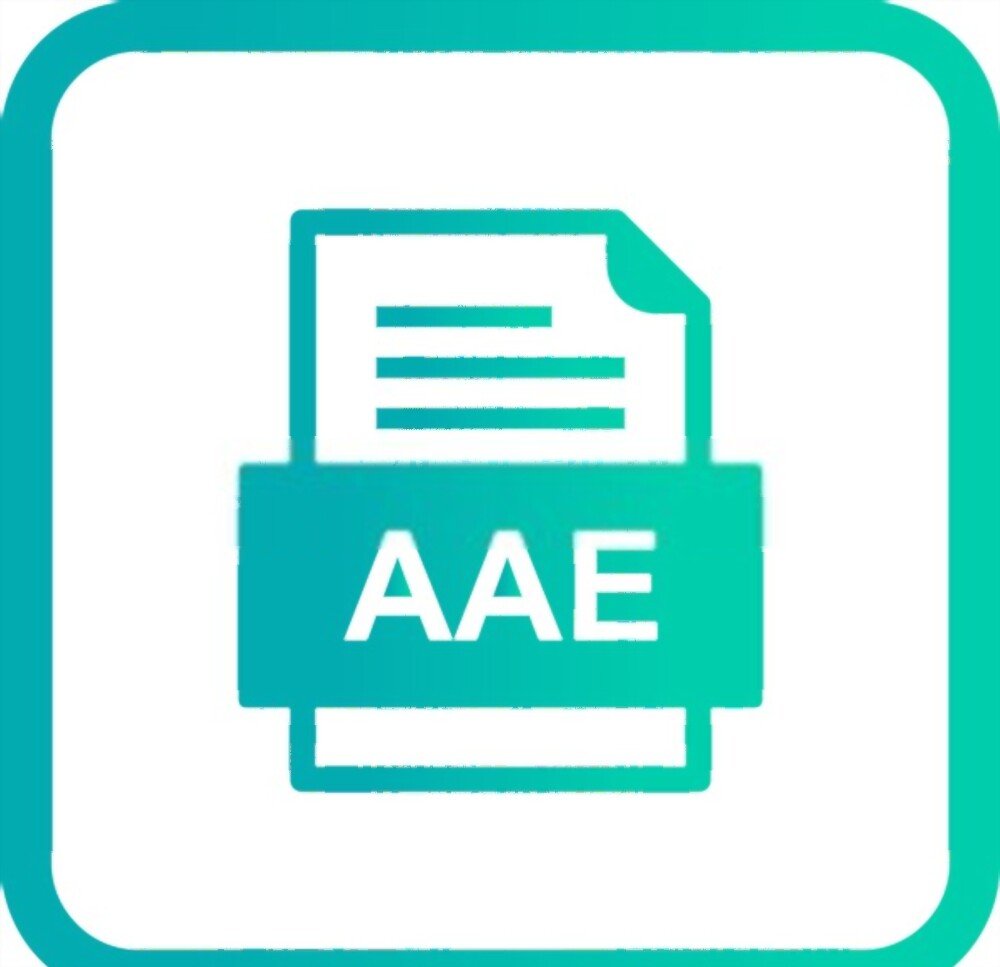 AAE dosyası, Apple ve bir görüntüde yapılan değişiklikler hakkında bilgi içeren yardımcı bir dosyadır iPhone veya iPad'inizde bir fotoğrafı düzenlediğinizde, bu düzenlemeler ayrı bir AAE dosyasına kaydedilir ve orijinal görüntü değişmeden kalır. Bu sistem, görüntünün değiştirilmiş bir sürümüne sahipken orijinali korumanıza olanak tanır.
AAE dosyası, Apple ve bir görüntüde yapılan değişiklikler hakkında bilgi içeren yardımcı bir dosyadır iPhone veya iPad'inizde bir fotoğrafı düzenlediğinizde, bu düzenlemeler ayrı bir AAE dosyasına kaydedilir ve orijinal görüntü değişmeden kalır. Bu sistem, görüntünün değiştirilmiş bir sürümüne sahipken orijinali korumanıza olanak tanır.
AAE dosyası ile orijinal görüntü arasındaki bağlantı

AAE dosyası orijinal görüntüye adıyla bağlantılıdır. Örneğin, orijinal görüntüye "img_001.jpeg" denirse, ilişkili AAE dosyası "img_001.aae" adını taşır. Böylece, iPhone veya iPad'inizdeki fotoğrafı görselleştirdiğinizde, AAE dosyasında kaydedilen değişiklikler orijinal görüntüye otomatik olarak uygulanır.
Bir AAE dosyası açın
AAE dosyası bir görüntü değildir ve bu nedenle geleneksel görüntü görüntüleme yazılımıyla açılamaz. Ancak AAE dosyasındaki bilgiler otomatik olarak uygulandığından, orijinal görüntüde yapılan değişiklikleri iPhone veya iPad'inizde görüntülemeye devam edebilirsiniz.
Değişiklikleri bilgisayara aktarma

Bir görüntüdeki değişiklikleri bir bilgisayara aktarmak istiyorsanız bunu şu şekilde yapabilirsiniz:
- iPhone veya iPad'inizde Fotoğraflar uygulamasını açın.
- Düzenlenen fotoğrafı seçin.
- Ekranın sol altındaki "Paylaş" simgesine basın.
- "JPEG dosyası olarak kaydet" veya "JPEG dosyası olarak dışa aktarın" seçeneğini seçin.
- Yeni JPEG görüntüsünü AirDrop, e-posta veya başka bir dosya aktarım yöntemi aracılığıyla bilgisayarınıza aktarın.
Bu makale hoşunuza gidebilir: iPhone Dosya Gezgini – iOS'ta hayatınızı kolaylaştıran bir araç!
AAE dosyasını JPEG'e dönüştürün
dönüştürmek mümkün değildir , çünkü AAE dosyası bir görüntü içermez, yalnızca görüntüde yapılan değişikliklerle ilgili bilgileri içerir. Düzenlemelerin uygulandığı bir JPEG görüntüsü elde etmek için, düzenlenen görüntüyü iPhone veya iPad'inizden dışa aktarmak üzere yukarıda belirtilen adımları uygulamanız gerekir.
AAE dosyasını silme

Artık bir görüntüde değişiklik yapmanız gerekmiyorsa ve ilgili AAE dosyasını silmek istiyorsanız, bunu şu şekilde yapabilirsiniz:
- Bir USB kablosu kullanarak iPhone veya iPad'inizi bilgisayarınıza bağlayın.
- Bilgisayarınızda bir dosya gezgini açın.
- Apple cihazınızdaki "DCIM" klasörüne erişin.
- Silmek istediğiniz AAE dosyalarını bulun.
Ayrıca okuyun: Android mi iOS mu: En iyi mobil oyun deneyimini hangisi sunuyor?
SSS
1. iPhone veya iPad'imde AAE dosyalarının oluşturulmasına ne sebep olur?
AAE dosyaları, yerel Fotoğraflar uygulamasını kullanarak bir görüntüyü düzenlediğinizde iPhone ve iPad gibi Apple aygıtlarında otomatik olarak oluşturulur. Kırpma, parlaklık ayarı veya döndürme gibi düzenlemeler, orijinal görüntüyü olduğu gibi korumak için ayrı bir AAE dosyasına kaydedilir.
2. Fotoğrafları düzenlerken AAE dosyalarının oluşmasını engelleyebilir miyiz?
iPhone veya iPad'inizdeki yerel Fotoğraflar uygulamasıyla fotoğraf düzenlerken AAE dosyalarının oluşturulmasını engellemek mümkün değildir. Ancak görsellerinizi düzenlemek için üçüncü taraf bir fotoğraf düzenleme uygulaması kullanıyorsanız AAE dosyaları oluşturulmayacaktır. Bu uygulamalar genellikle değişiklikleri yardımcı bir dosya oluşturmadan doğrudan görüntüye kaydeder.
3. AAE dosyasını orijinal görüntüyle birleştirmek mümkün müdür?
AAE dosyaları orijinal görüntüden ayrı kalacak ve yalnızca yapılan değişiklikleri saklayacak şekilde tasarlandığından, bir AAE dosyasını orijinal görüntüyle birleştirmek mümkün değildir. Düzenlemeleri içeren bir görsel elde etmek için düzenlenen görseli Apple cihazınızdaki Fotoğraflar uygulamasından JPEG dosyası olarak dışa aktarmanız gerekir.
4. AAE dosyaları Android veya Windowscihazlarıyla uyumlu mudur?
AAE dosyaları, Apple cihazlarına özel olduğundan Android veya Windowscihazlarıyla uyumlu değildir. Görüntüleri ilişkili AAE dosyalarıyla birlikte bir Android cihaza veya Windowsbilgisayara aktarırsanız görüntüde yapılan değişiklikler uygulanmayacaktır. Düzenlenen fotoğraflarınızı Apple cihazı dışındaki kullanıcılarla paylaşmak için düzenlenen görüntüyü JPEG dosyası olarak dışa aktarmanız önerilir.
5. İlişkili AAE dosyalarıyla birlikte fotoğraflar başka bir iPhone veya iPad'e nasıl aktarılır?
İlişkili AAE dosyalarına sahip fotoğrafları başka bir iPhone veya iPad'e aktarmak için aşağıdaki yöntemleri kullanabilirsiniz:
- AirDrop: Fotoğrafları ve ilgili AAE dosyalarını Apple aygıtları arasında hızlı ve kolay bir şekilde aktarmak için AirDrop özelliğini kullanın.
- iCloud: Düzenlenen fotoğraflarınızı ilişkili AAE dosyalarıyla birlikte tüm Apple aygıtlarınızda yedeklemek ve senkronize etmek için iCloud ile Fotoğraf Senkronizasyonu'nu açın.
- Kablolu aktarım: Her iki cihazı da bir USB kablosu kullanarak bir bilgisayara bağlayın, ardından bir dosya gezgini kullanarak fotoğrafları ve ilgili AAE dosyalarını birinci cihazdan ikinciye kopyalayın.
6. AAE dosyaları Apple cihazımda çok fazla depolama alanı mı kaplıyor?
AAE dosyaları genellikle çok küçüktür ve Apple cihazınızda fazla depolama alanı kaplamaz. Yalnızca görsellerde yapılan değişiklikler hakkında bilgi içerirler ve görsellerin kendisini içermezler. Çoğu durumda, AAE dosyalarının kapladığı alan, fotoğraf kitaplığınızın toplam boyutuyla karşılaştırıldığında ihmal edilebilir düzeydedir.
7. AAE dosyaları bozulup fotoğraflarımda sorunlara neden olabilir mi?
Nadir de olsa, bir yazılım hatası veya cihazınızdaki bir sorun nedeniyle AAE dosyasının bozulması mümkündür. Böyle bir durumda orijinal görüntüde yapılan değişiklikler artık doğru şekilde görüntülenmez. Ancak orijinal görüntü, AAE dosyasından ayrı olarak saklandığı için etkilenmeyecektir. Bu durumda, bozuk AAE dosyasını silebilir ve gerekirse görüntüde yeni değişiklikler yapabilirsiniz.
8. Resimlerdeki değişiklikleri kaydetmek için AAE dosyalarına alternatif var mı?
Evet, resimlerdeki değişiklikleri kaydetmek için AAE dosyalarına birkaç alternatif vardır. İşte bazı seçenekler:
- Yardımcı bir dosya oluşturmadan değişiklikleri doğrudan görüntüye kaydeden üçüncü taraf fotoğraf düzenleme uygulamalarını kullanın.
- Düzenlenen görüntüyü Apple cihazınızdaki Fotoğraflar uygulamasından JPEG dosyası olarak dışa aktarın. Bu şekilde, AAE dosyasına gerek kalmadan, değişikliklerin uygulandığı görselin bir kopyasına sahip olacaksınız.
- Daha gelişmiş kaydetme ve düzenleme yönetimi seçenekleri sunan Adobe Photoshop veya Lightroom gibi profesyonel fotoğraf düzenleme yazılımlarını kullanın.
9. Yanlışlıkla silinen AAE dosyasını nasıl kurtarabilirim?
Bir AAE dosyasını yanlışlıkla sildiyseniz ne yazık ki onu kurtarmanın kolay bir yöntemi yoktur çünkü AAE dosyaları iCloud veya iTunes yedeklemelerine dahil edilmez. Silinen AAE dosyasını bulmak ve kurtarmak için özel veri kurtarma yazılımı kullanmayı deneyebilirsiniz, ancak başarı garantisi yoktur.
10. AAE dosyaları Adobe Photoshop veya Lightroom gibi profesyonel fotoğraf düzenleme yazılımları tarafından tanınıyor mu?
AAE dosyaları, Apple cihazlarına ve yerel Fotoğraflar uygulamasına özel olduğundan genellikle Adobe Photoshop veya Lightroom gibi profesyonel fotoğraf düzenleme yazılımları tarafından tanınmaz. Bu yazılımda düzenlenen görsellerle çalışmak için düzenlenen görseli Apple cihazınızdaki Fotoğraflar uygulamasından JPEG dosyası olarak dışa aktarmanız önerilir.
Çözüm
AAE dosyaları, görüntülerdeki düzenlemeleri depolamak için Apple cihazları tarafından oluşturulan yardımcı dosyalardır. Bazen gizemli görünseler de nasıl çalıştıklarını ve ne için kullanıldıklarını daha iyi anlamak, düzenlenen fotoğraflarınızı etkili bir şekilde yönetmenize ve bu dosyalarla ilgili sık karşılaşılan sorunları çözmenize yardımcı olabilir. Bu SSS'de verilen bilgileri ve ipuçlarını aklınızda tutarak, AAE dosyalarınızı güvenle yönetebilecek ve farklı cihaz ve platformlarda düzenlenen fotoğraflarınızın keyfini çıkarabileceksiniz.

![[GetPaidStock.com]-64539b012f16c](https://tt-hardware.com/wp-content/uploads/2023/05/GetPaidStock.com-64539b012f16c-696x441.jpg)


